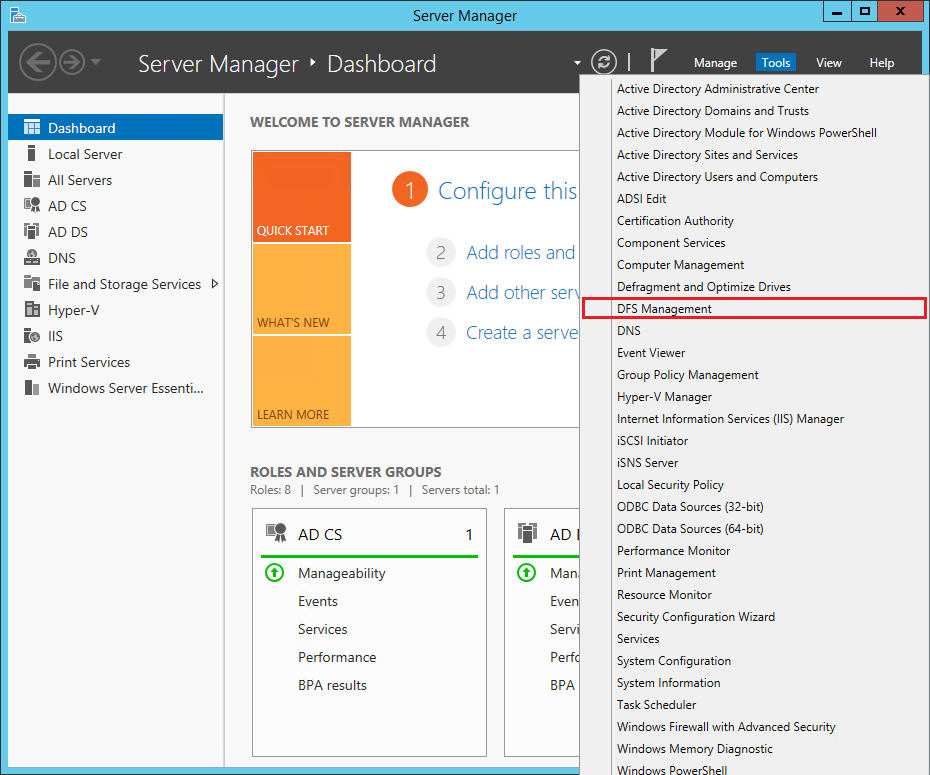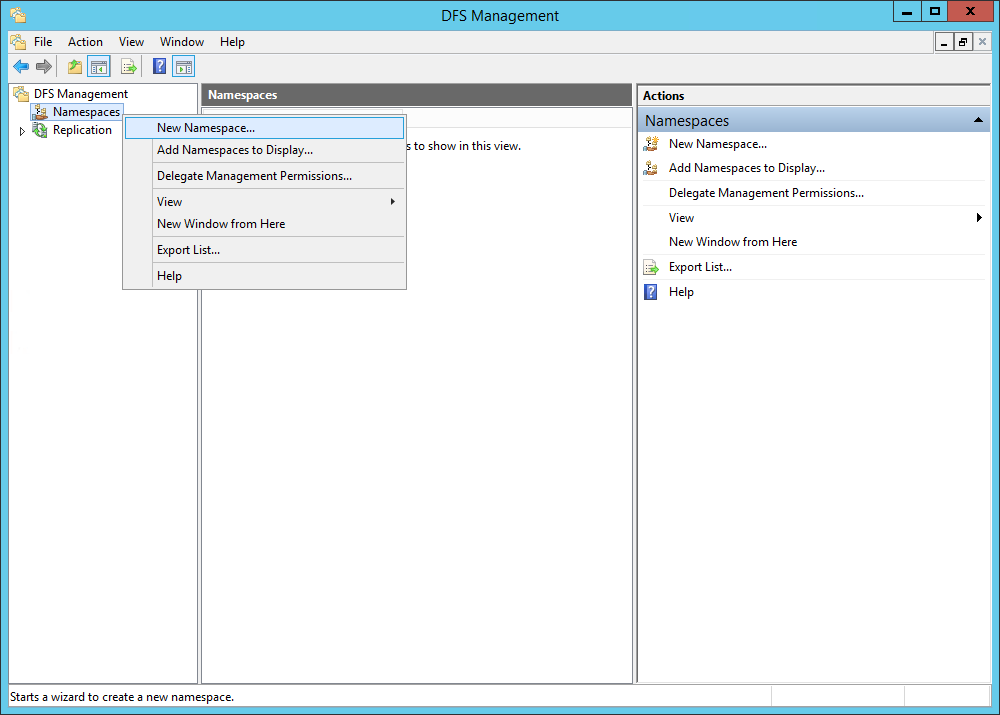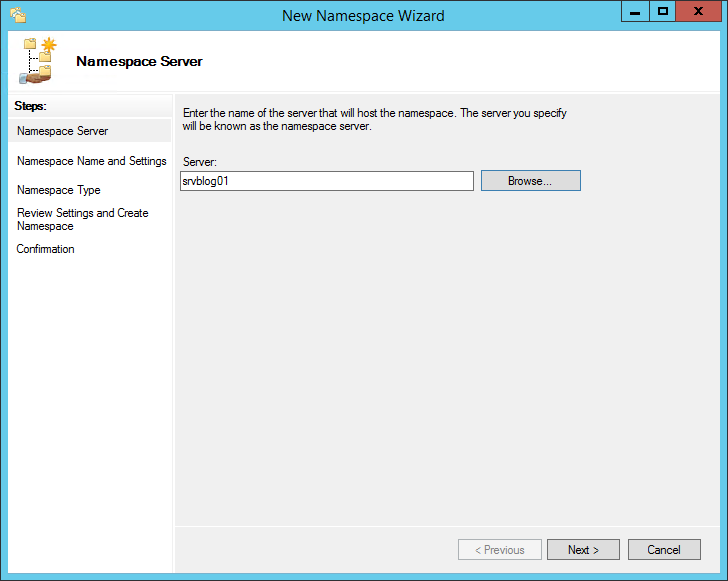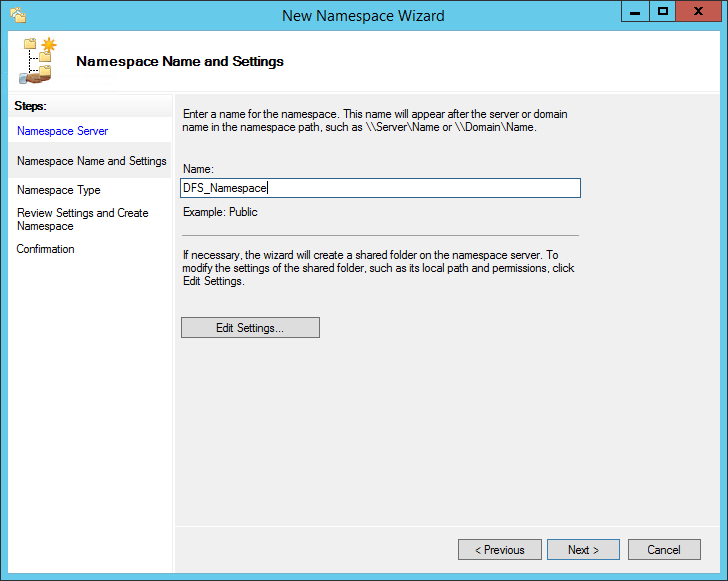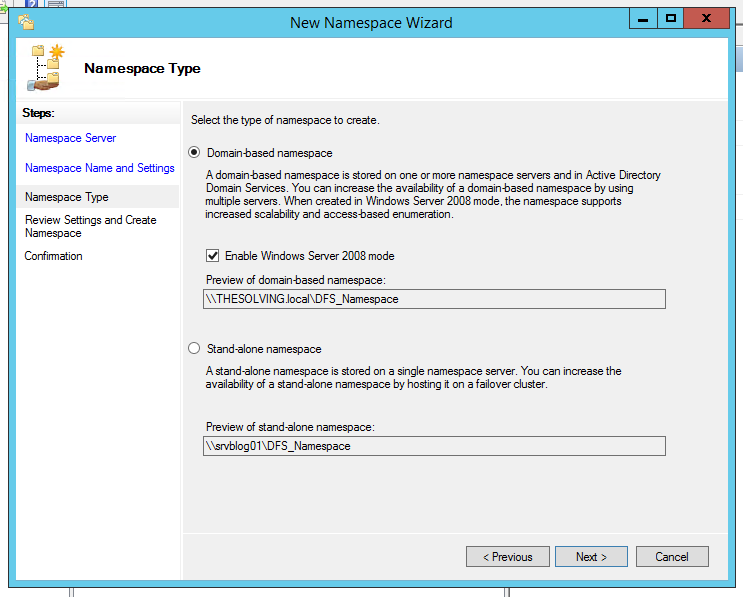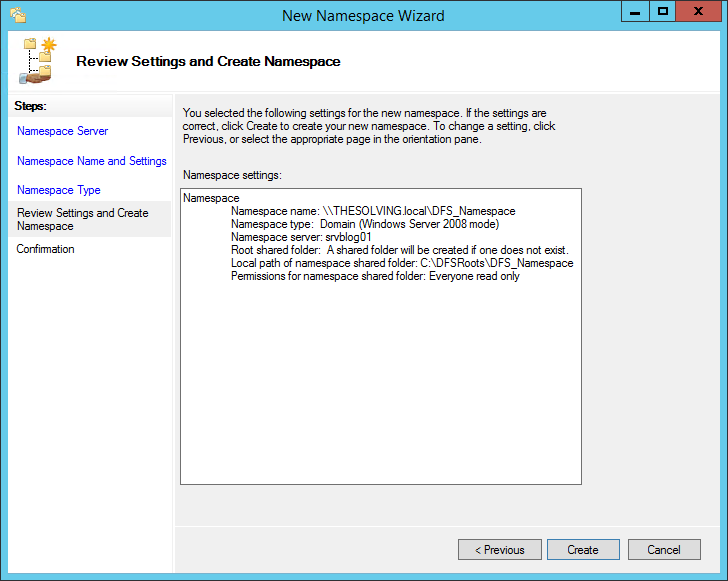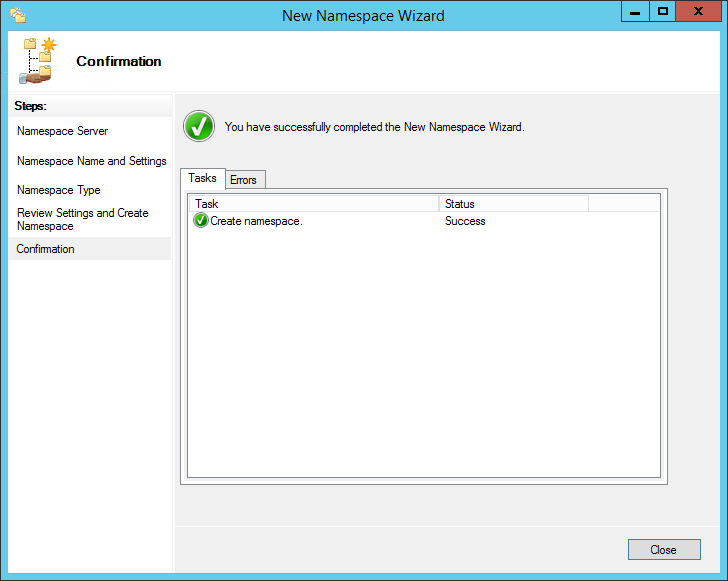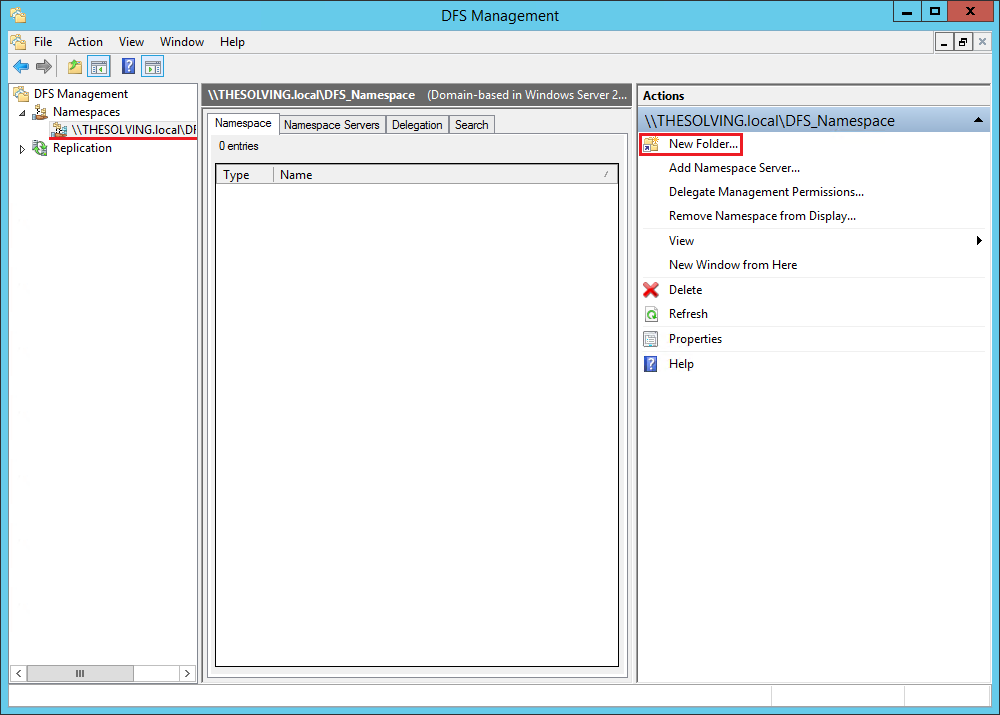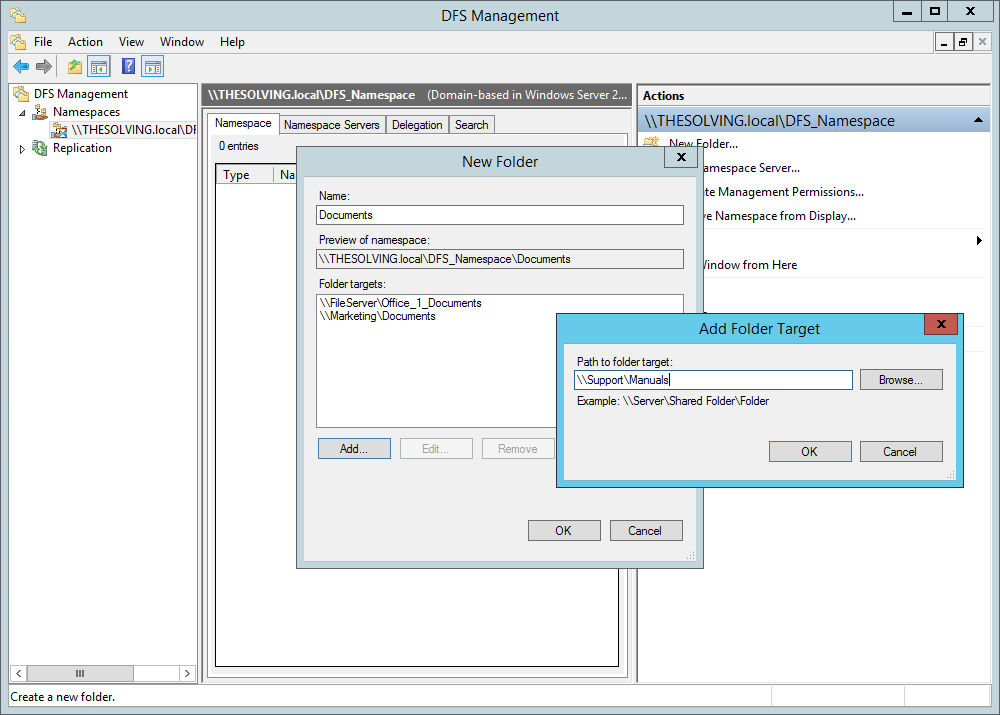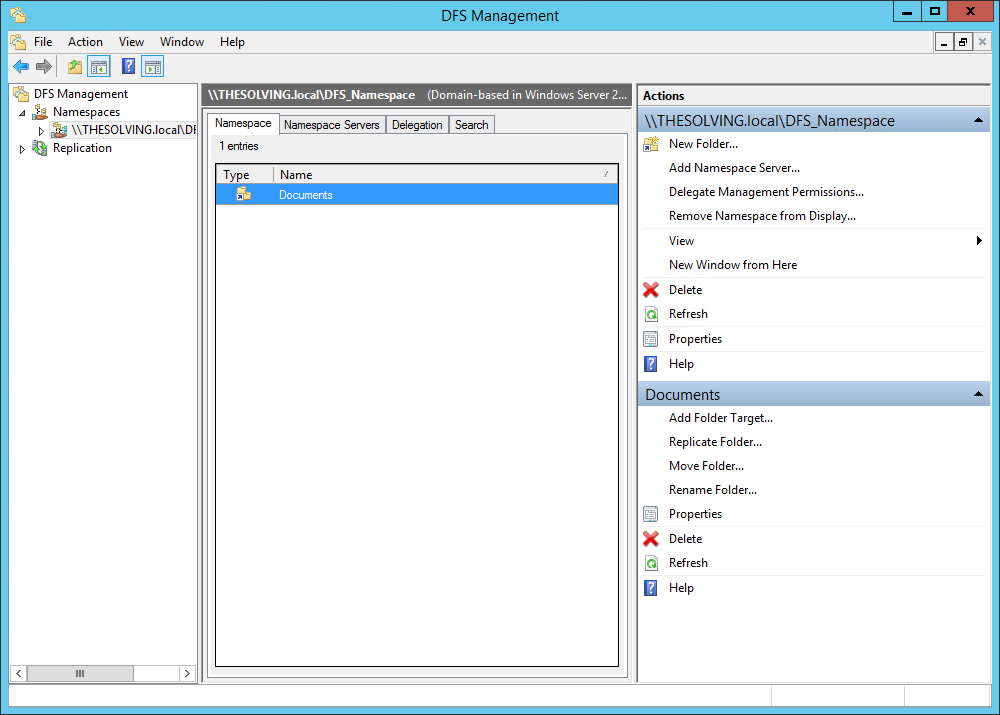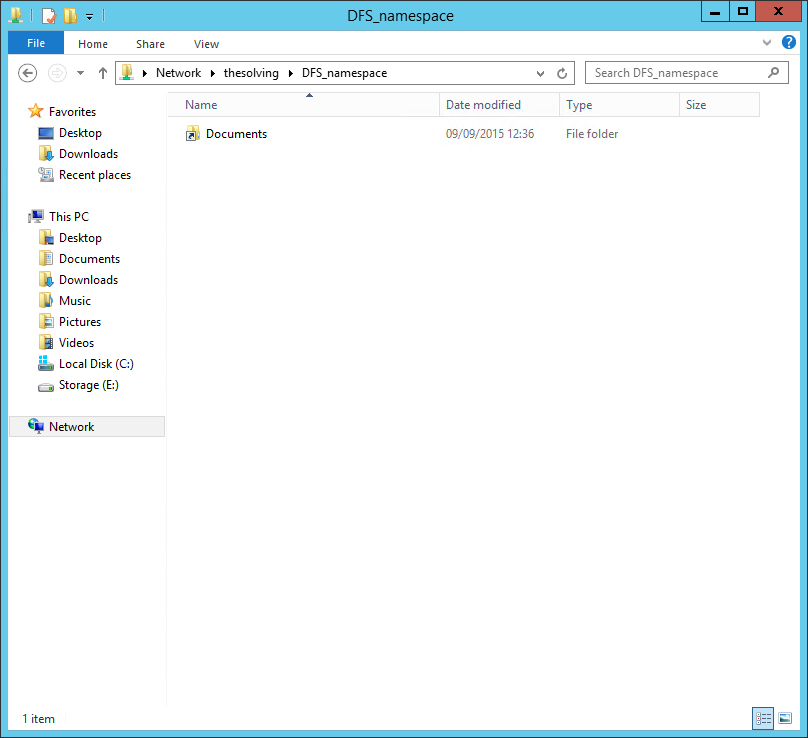Cómo configurar un Espacio de nombres DFS (Distributed File System: Sistema de archivos distribuido)
La localización de carpetas compartidas para acceder a documentos especàficos es un problema habitual en entornos empresariales.
Los administradores de sistemas deben decidir cómo compartir las carpetas teniendo en cuenta cómo podrán encontrarlas los usuarios.
Distributed File System (DFS: Sistema de archivos distribuido) es la solución de Microsoft al problema: un método sencillo de acceso a los archivos dispersos geográficamente.
DFS permite al administrador de sistemas crear árboles de carpetas virtuales agregando carpetas compartidas en toda la red.
Hay dos tipos de DFS:
- Espacio de nombres DFS: un árbol agregado de carpetas compartidas en toda la red. Los administradores pueden establecer múltiples espacios de nombres DFS.
- Replicación DFS: crea una carpeta compartida replicada con la programación y el ancho de banda configurados por el administrador.
Vamos a ver cómo configurar Distributed File System Namespace (Espacio de nombres de Sistemas de archivos distribuidos) en Windows Server 2012 R2.
Abrid el Administrador del servidor y seleccionad Administración de DFS en el menú Herramientas (si no lo encontráis, es necesario agregar la función Espacio de nombre DFS):
Haced clic con el botón derecho en Espacios de nombres y seleccionad Nuevo espacio de nombre:
Se abrirá un asistente. Especificad el nombre del host:
Ponedle nombre a vuestro Espacio de nombre:
Hemos creado el Espacio de nombre en función del dominio de los Servicios de dominio de Active Directory, ya que están ampliamente extendidos en entornos corporativos:
Haced clic en Crear y el Espacio de nombre DFS estará listo:
Ahora es el momento de agregar las carpetas compartidas al Espacio de nombre DFS.
Seleccionad el Espacio de nombre y haced clic en Nueva carpeta:
Podéis agregar más carpetas compartidas en una sola carpeta virtual. Por supuesto, también es posible crear múltiples carpetas virtuales:
La carpeta virtual está creada:
Podéis acceder desde la red y, como veréis, la ruta será \\Domain_Name\Namespace_Name\Virtual_folder_Name:
DFS es una solución versátil para simplificar el trabajo diario del personal de la oficina.
Read related articles
Cómo programar snapshots periódicas de un volumen ZFS con FreeNAS
Las Snapshots permiten restaurar fácilmente versiones anteriores de un archivo; una gran ventaja en un entorno empresarial. Además, son rápidas y
Cómo configurar Instantáneas de volumen (VSS) en Windows Server 2012 R2
Las Instantáneas de volumen (también conocidas como Servicio de instantáneas de volumen o VSS) son una tecnologàa desarrollada por Microsoft
Cómo configurar cuotas NTFS para establecer làmites de almacenamiento a los usuarios
Las cuotas de almacenamiento ayudan a los administradores a gestionar volúmenes compartidos. Windows Server 2012 // R2 permite gestionar con mucha

 English
English
 Italiano
Italiano